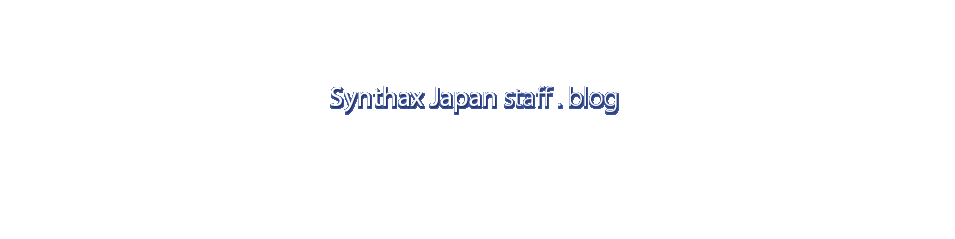話題のインターフェイスThunderbolt
最近よくいただくご質問に「RMEはThunderboltには対応しないんですか?」というのがあります。物理的なポートについては、さすがにファームウェアアップデートでどうにかなるものではないので今後発表される製品に期待することにいたしまして、その前に「そもそもThunderboltって実際のところどうなの?」という点について少々。
(2016.10.18追記) RMEの新しいフラッグシップ、Fireface UFX+にはFirefaceシリーズとして初めてThunderboltおよびUSB3が採用されました。しかし、それはレイテンシーや音質向上のためではなく、MADIの搭載による多チャンネル(96in/96out)を安定して送受信するためのものです。
ご存じの方も多いかと思いますが、Thunderboltの中身(プロトコル)にはPCI Express(PCIe)が採用されています。PCIeはUSBやFireWireよりもレイテンシーが抑えられる、なんていう言説が飛び交っていたりしますが、USB 2.0でもドライバを最適化してやることにより、PCIeと同じレベルまでレイテンシーを抑えることができます。実際に某所に掲載されている比較表にFireface UCXとStudio One 2の組み合わせで計測したものを足し込んだのが下記の表なのですが、USBでもPCIeと遜色ない速度が出ていることが分かります。
PCIeとUSB 2.0の違いは、帯域の広さ、道路に例えると車線の数ということになるのですが、そこがボトルネックになってデータが詰まってしまっているのなら帯域が広がることによりスループットが向上しますが、オーディオ信号は映像などよりもデータ量が少ないので、MADIのような多チャンネルならともかく、実はUSB 2.0(もしくはFireWire)でも十分な帯域があるんです。元々渋滞していない道の車線を増やしたところで車の速度は上がらないのと同じで、Thunderbolt(=PCIe)にすると速度が上がる、というのは誤解なんですね。
ではなぜ「一般的な」USBインターフェイスでは速度が出せないか、というと、ドライバの性能が大きく関わっています。先程の道路の例でいくと、ドライバは接続されたそれぞれのデバイスの出入口に設けられた料金所のようなもので、人力の料金所よりETCの方が流れがスムーズなように、ドライバの性能によってはここがボトルネックになってしまうのです。RMEはUSBにしてもFireWireにしても最高の性能が出せるように、ドライバをつねにブラッシュアップしていますので、レイテンシーを極限にまで抑えつつ安定して動作します。
ということで、Thunderboltにしたからといって速度面で優位になる訳ではないことがお分かりいただけたかと思いますが、そうはいっても、最近のMacにはFireWireやExpress Card Busが搭載されない機種も出てきたり、またDAWのドングルやマウスなどでUSBポートが埋まっていたり、など、Thunderboltが使えた方が良いケースもあるようです。そこで、各種アダプタでThunderboltとRMEのインターフェイスの接続実験をしてみました。
※これはあくまで弊社環境での実験結果であり、弊社およびRMEがすべての環境での動作を保証するものではありません。予めご留意ください。
Thunderbolt to FireWire Adapter
まずは、Apple純正のFireWireアダプタから。筆者は普段FireWireポートのないMacBook Airを使っているので、これでFireWire接続の機器も検証できると便利だな、と期待を込めてつなげてみました。このアダプタは、9ピンのFW800ポートなので、FW400ポートが搭載されているFireface UFXやUCXをつなぐ場合は、写真のような9ピン - 6ピンのケーブルか、変換アダプタを使う必要があります。先にFireWire用のFirefaceドライバをインストールしておいて、いざ接続。TotalMixが立ち上がってくるまでに、通常のFireWire接続よりも若干時間がかかる傾向があるようですが、認識さえしてしまえば、入出力ともに問題なく使用できました。
MacのシステムプロファイルでもちゃんとFireWireのデバイスとして認識されるようです。USBポートを他のデバイス用に使えるのでこれはこれで便利ですね。
Echo ExpressCard Pro
次は、Sonnet Technologiesから出ているEcho ExpressCard Proという、ExpressCard用のThunderboltアダプタ。これは以前にRMEの人間が実際に使っているのを見ていたのですが、やはり、HDSPe用のドライバを入れることであっさり認識しました。カードにはHDSPe ExpressCardを、アウトボックスにはMultifaceをつなげてみましたが、こちらも入出力とも問題なく使用できました。MacBook Airで、しかもMountain Lion上で見るHDSP Mixerの画面は感慨深いものがあります。
Echo Express
次もSonnet TechnologiesのEcho Express。こちらは、PCIeのカードを挿せるシャーシで、今回リリースされるHDSPe MADI FXの試験も兼ねてつないでみました。PCIeスロットが2つあるEcho Express Proというのもあるのですが、HDSPe MADI FXは、スロット自体は1つしか使わないので、Echo Expressで大丈夫です。裏側には、ちゃんと拡張ボード分の穴も空いています。さて接続。今回も認識はあっさり成功。さすがにMADIのチャンネル数になるとPCIeの広い帯域が有効になってくるのですが、Thunderboltのあの小さいポートでMADI(64チャンネル)3系統とAES/EBUとアナログステレオの4チャンネルの計196チャンネルの再生にも躓くことなく動作するのには改めて驚かされました。
Echo Express on BootCamp
ここまで問題なく認識されると、少し欲が出てきまして、BootCampでも使えるのかが試したくなりました。これができれば、現状Windows版しかないDIGICheckのGlobal Recordを使って、MADIの多チャンネル録音ができるんです。早速、BootCampで起動し直して、HDSPe MADI FXのドライバをインストール、というところで問題発生! Thunderboltのポートをつないでもなにも認識されず、デバイスマネージャーにもなにも表示されない状態となってしまいました。
やっぱりBootCampではダメなのか? と、半ベソをかきながらインターネット上を探し回っていたら、BootCampではPCの起動時にThunderboltのポートを認識しに行くので、接続したままで再起動するとよい、との情報が。祈るような面持ちで再起動してみたところ・・・
今度はあっさりと認識されました! BootCampで試してみようと検討されている方はぜひ覚えておいてください。(2012/10/5更新)逆に、OSが起動している時にThunderboltのポートを抜くとWindowsの動作が極端に重くなる症状が出るようです。BootCampの場合は物理的なPCIカードと同様に起動中に抜き差しするのには対応していないのかも知れません。
認識さえしてしまえば、通常のWindows機と同じように使えます。もちろんGlobal Recordでの録音も可能でした。
結論:結構メリットあるじゃないか、Thunderbolt。ということで、今後も現場での使用など、検証を重ねていきたいと思います。